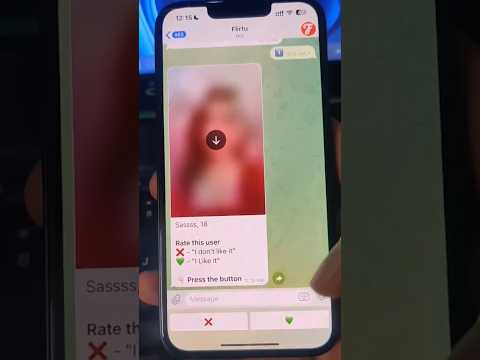Šis „wikiHow“moko jus, kaip peržiūrėti visų „Skype“užblokuotų kontaktų sąrašą naudojant „iPhone“ar „iPad“.
Žingsniai

Žingsnis 1. Atidarykite „Skype“savo „iPhone“ar „iPad“
„Skype“piktograma pagrindiniame ekrane arba pagrindinio ekrano aplanke atrodo kaip mėlyna ir balta „S“.
Jei nesate automatiškai prisijungę prie „Skype“, įveskite čia savo el. Pašto adresą, telefoną arba „Skype“ID ir slaptažodį, kad prisijungtumėte

Žingsnis 2. Bakstelėkite savo profilio nuotrauką
Jūsų paveikslėlis yra ekrano viršuje. Palietus atidaroma jūsų pranešimų lenta.
Jei „Skype“atidaromas pokalbio pokalbis, bakstelėkite grįžimo mygtuką viršutiniame kairiajame kampe, kad grįžtumėte į pokalbių sąrašą

Žingsnis 3. Bakstelėkite krumpliaračio piktogramą
Šis mygtukas yra viršutiniame dešiniajame pranešimų lentos kampe. Tai atidarys jūsų nustatymų meniu.

Žingsnis 4. Slinkite žemyn ir bakstelėkite Privatumas
Ši parinktis pateikiama šalia akių piktogramos meniu apačioje.

5 veiksmas. Privatumo meniu bakstelėkite Tvarkyti užblokuotus vartotojus
Bus atidarytas visų „Skype“užblokuotų kontaktų sąrašas.
Užblokuoti vartotojai negali jums skambinti ar siųsti pranešimų per „Skype“, tačiau jie gali susisiekti su jumis įprastu telefono numeriu

Žingsnis 6. Sąraše palieskite užblokuoto kontakto vardą
Palietus bus atidaryta šio kontakto profilio kortelė. Čia galite ieškoti kontaktinės informacijos, tokios kaip „Skype“vardas, vieta, gimtadienis ir telefono numeris.
Žingsnis 7. Slinkite žemyn ir bakstelėkite Atblokuoti kontaktą
Ši parinktis raudonomis raidėmis parašyta jų profilio kortelės apačioje. Tai atblokuos šį kontaktą ir leis jiems jums pranešti ir (arba) paskambinti.